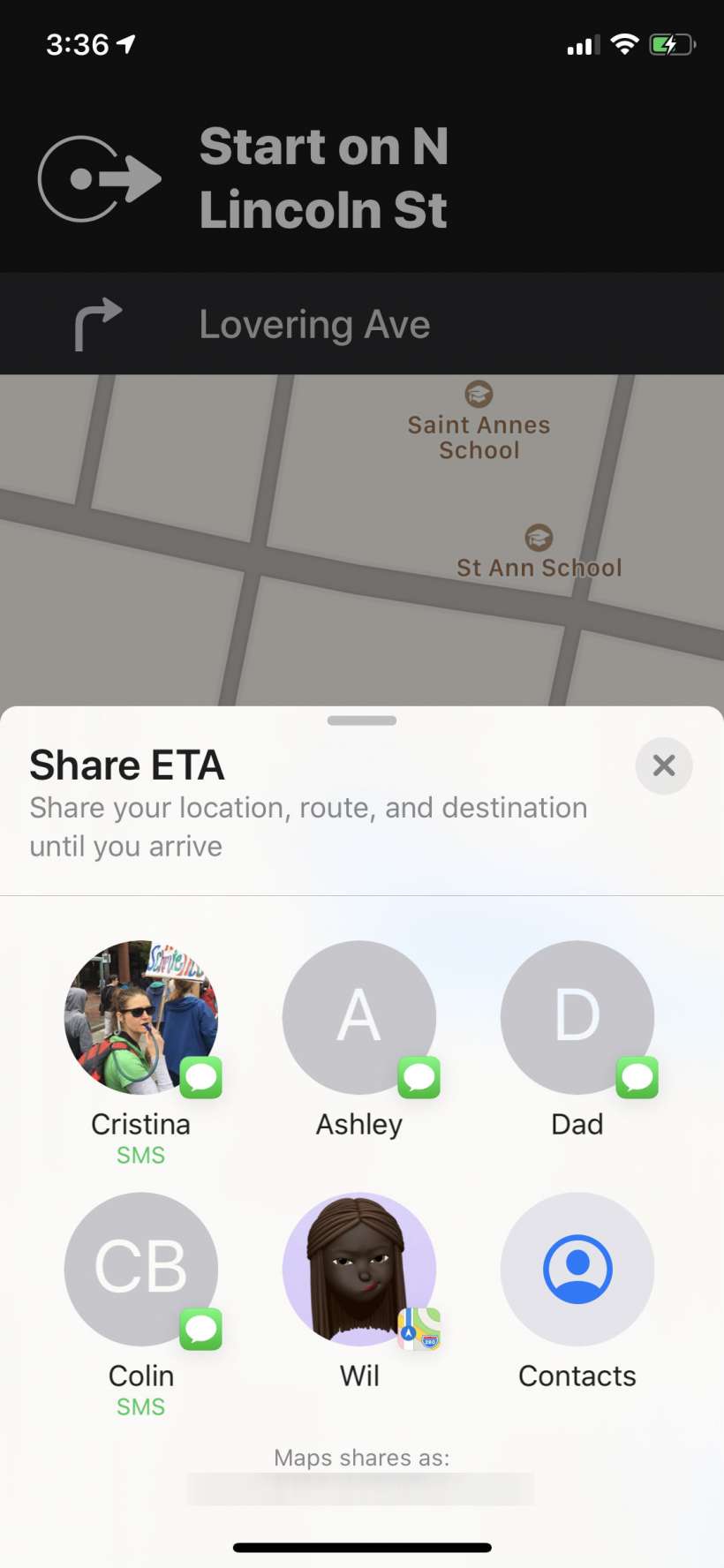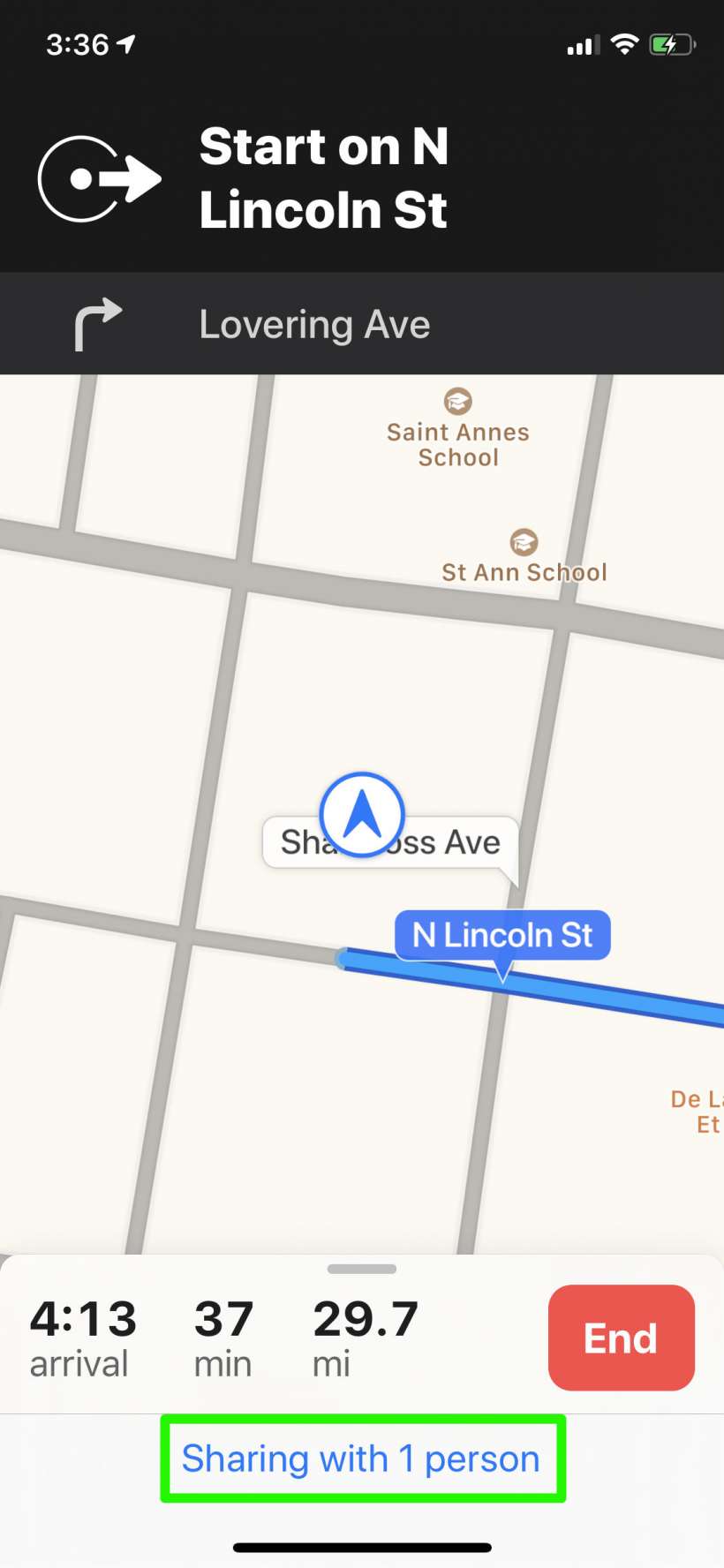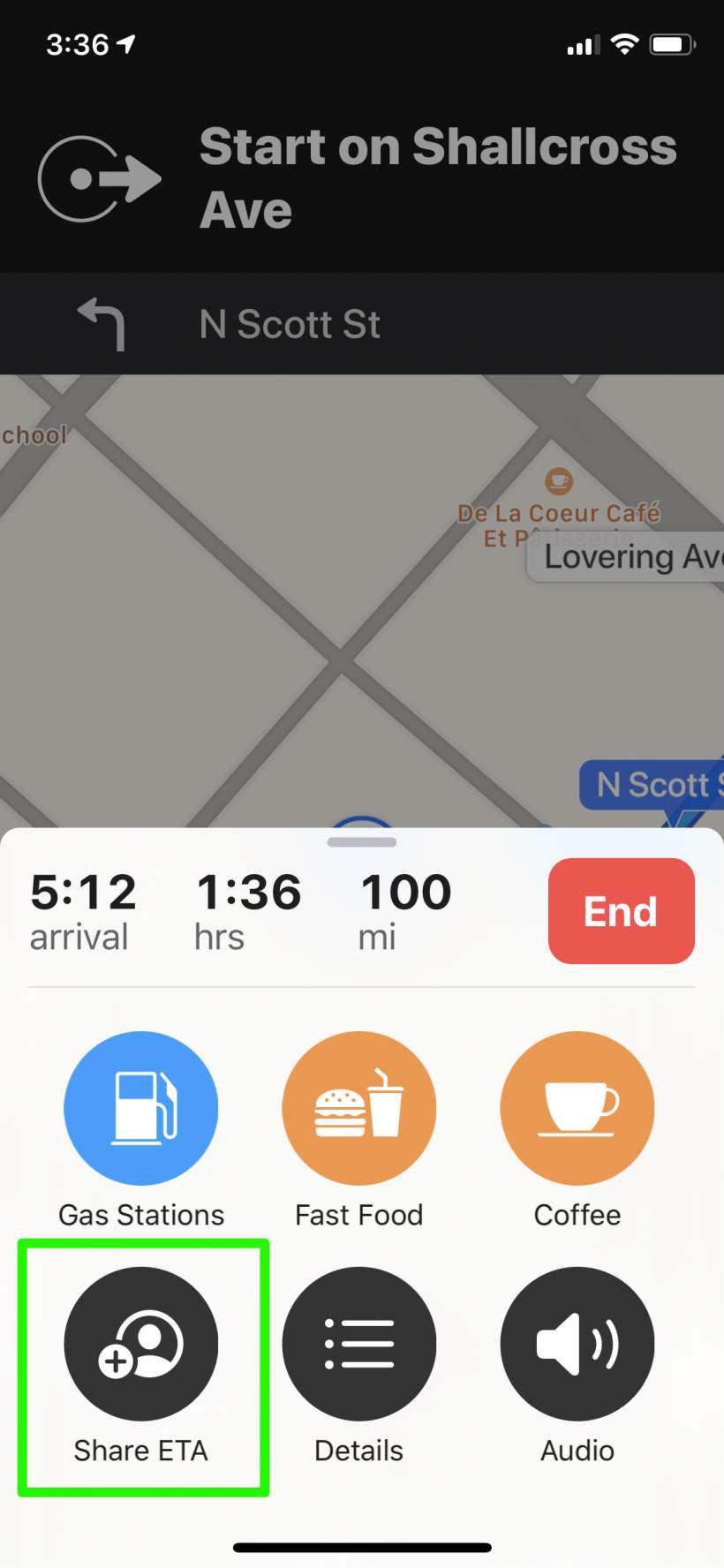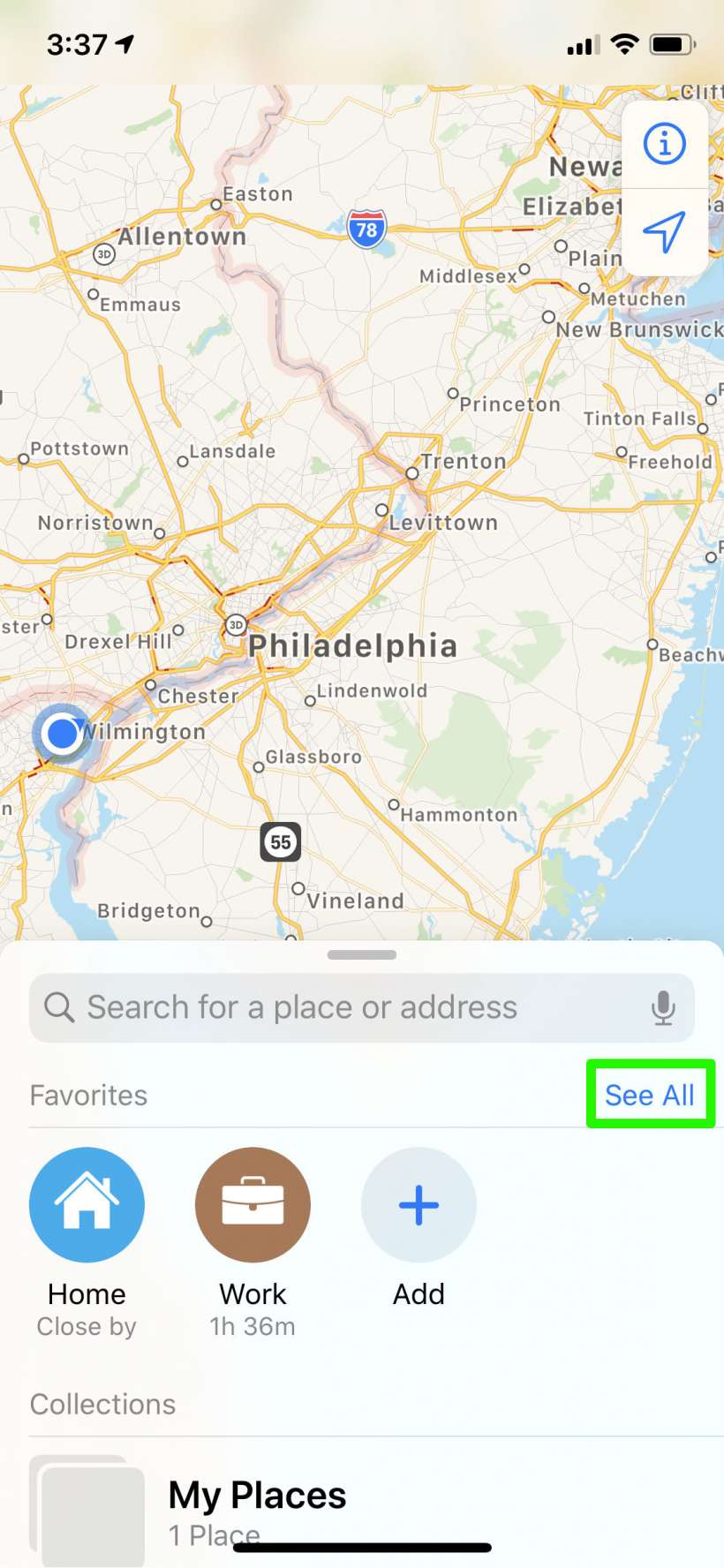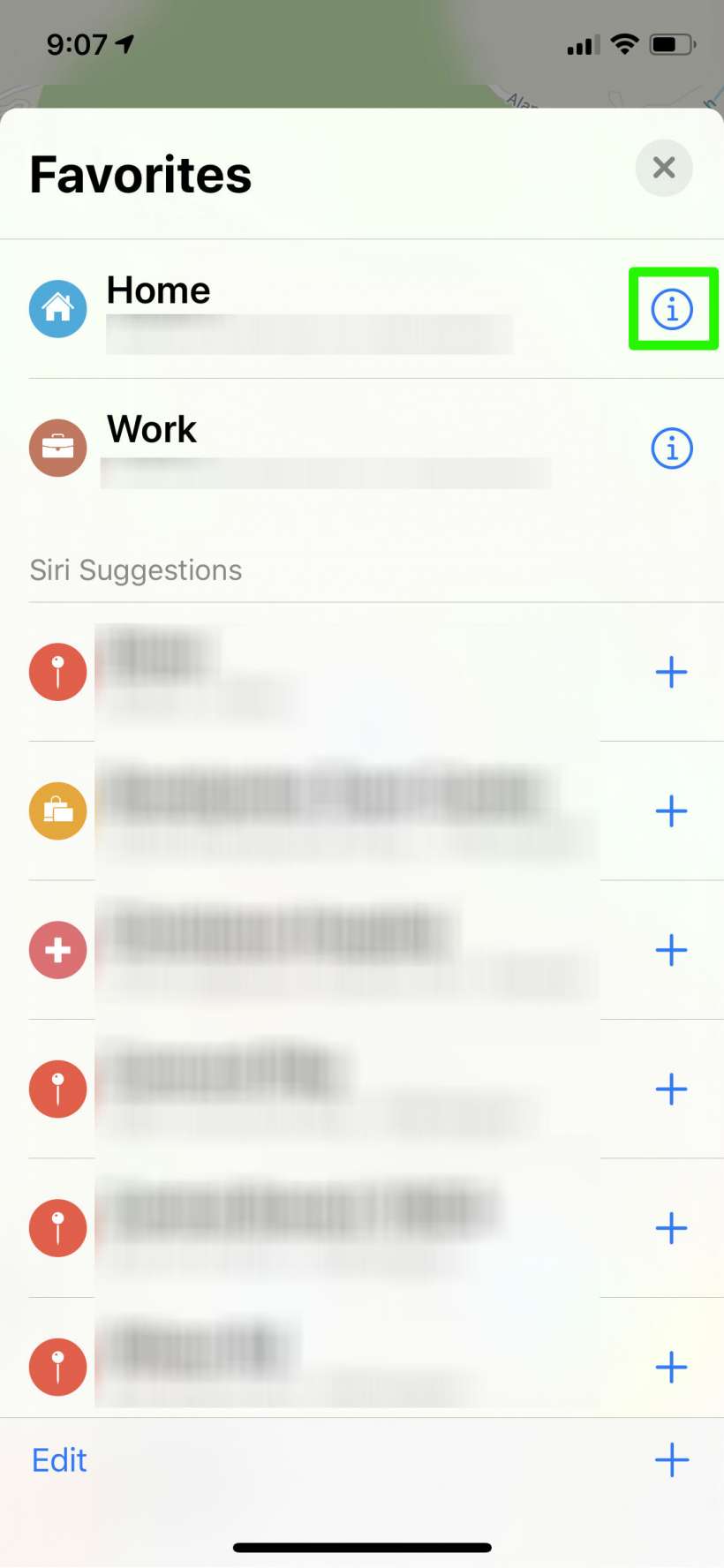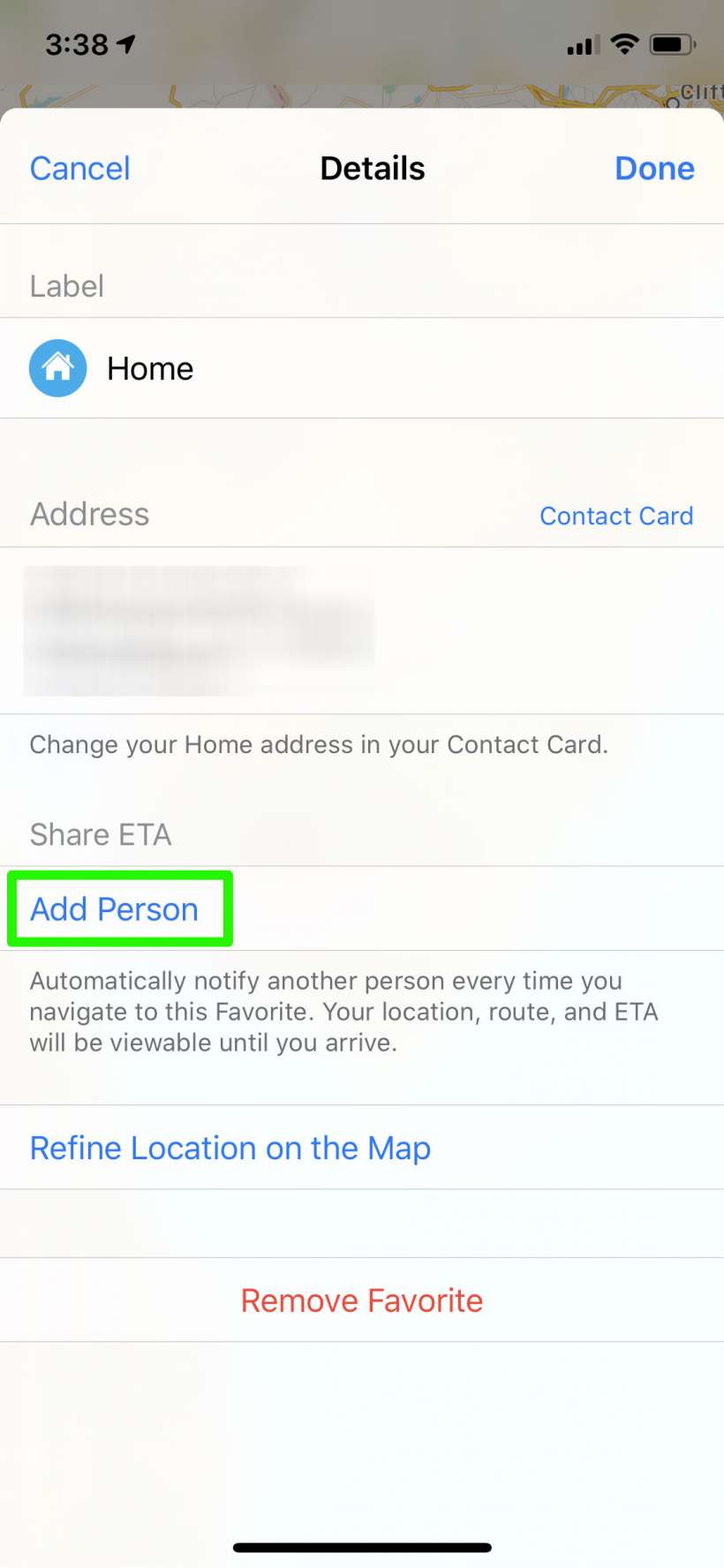الوقت المقدر للوصول (ETA) هو معلومات مفيدة سواء كنت تقابل أصدقاء أو تحاول التنسيق مع زوجتك أو زملائك في العمل. يمنحك كل تطبيق تنقل ETA الخاص بك ، والذي يمكنك نقله إلى أي شخص بنص بسيط ، ولكن الكثير الآن يتيح لك إرساله مباشرة من التطبيق ، بما في ذلك Apple خرائط. Apple لقد سبق لك التعامل مع إرسال ETA مع اختصار Home ETA في iOS 12. ومع ذلك ، فإن iOS 13 تجعل المهمة أكثر سهولة عن طريق إضافة زر مخصص في الخرائط يتيح لك مشاركة ETA فورًا مع أي من جهات الاتصال الخاصة بك. إذا كان لدى جهة الاتصال المستقبلة جهاز iPhone يعمل بنظام التشغيل iOS 13 أو أفضل منه ، فسيشاهدون واجهة Maps تعرض تقدمك ، وإلا فإن ETA سيتم تحديثها تلقائيًا عبر رسالة نصية إذا تغيرت بسبب حركة المرور ، إلخ. بالإضافة إلى ذلك ، يمكنك إعداد إخطار ETA تلقائي لمحركات الأقراص الروتينية ، لذلك يمكن أن ترسل ETA الخاص بك إلى زوجتك في كل مرة تترك فيها العمل على سبيل المثال ، إذا كنت ترغب في ذلك. إليك كيفية مشاركة ETA من iPhone الخاص بك:
- افتح تطبيق الخرائط وضبط المسار في مكان ما. بمجرد بدء التوجيهات ، سترى "مشاركة ETA" في الأسفل. اضغط عليها.
- حدد من تريد مشاركة ETA الخاص بك مع (يمكنك تحديد جهات اتصال متعددة).
- سترى الآن أنك تشارك مع شخص أو أكثر. إذا كنت ترغب في إيقاف المشاركة ، فانقر فوق هذه الرسالة ثم ألغ تحديد الشخص الذي تريد إيقاف المشاركة معه.
- إذا لم تشارك ETA بمجرد بدء التشغيل ، فيمكنك المشاركة لاحقًا من خلال النقر على شريط المعلومات في الأسفل ، ثم النقر فوق Share ETA.
- يمكنك مشاركة ETA تلقائيًا مع شخص ما إذا كان لديك موقع معين كمفضل. ستكون عناوين المنزل والعمل هي المفضلات افتراضيًا (ستأتي العناوين من بطاقة الاتصال الخاصة بك إذا قمت بإدخالها). افتح تطبيق الخرائط ، واسحب لأعلى في شريط البحث في الجزء السفلي لسحب المزيد من الخيارات ، وانقر على "عرض الكل" على يمين المفضلة.
- اضغط على "أنا" على يمين الموقع الذي تريده.
- ضمن مشاركة ETA ، انقر فوق "إضافة شخص" ، ثم حدد جهة (جهات) اتصال ترغب في مشاركتها مع ETA. الآن كلما انتقلت إلى هذا الموقع المفضل ، ستتم مشاركة ETA تلقائيًا مع جهات الاتصال التي حددتها.